Impresión de informes y listas
Puede imprimir informes y listas para consultar información como el número total de páginas copiadas, resultados de comunicación y opciones del equipo.
Imprimir un informe del número de páginas copiadas e impresas
Informe del contador
Puede imprimir un informe para consultar el número total de todas las páginas copiadas e impresas, así como el número total de páginas escaneadas y páginas enviadas por faxes.
 (Información de dispositivo/contador) o la tecla [Información de dispositivo/contador] (modelos con panel de control vertical)
(Información de dispositivo/contador) o la tecla [Información de dispositivo/contador] (modelos con panel de control vertical)  <Imprimir lista>
<Imprimir lista>  <Sí>
<Sí>Lista de recuento de páginas
Puede imprimir una lista para consultar el número total de páginas* que se han copiado, impreso y escaneado para cada ID de departamento. Para imprimir esta lista, tiene que iniciar una sesión con privilegios de administrador. Inicio de sesión en el equipo
 (Settings/Registration)
(Settings/Registration)  <Opciones de gestión>
<Opciones de gestión>  <Gestión de usuarios>
<Gestión de usuarios>  <Gestión de ID de departamentos>
<Gestión de ID de departamentos>  <Sí>
<Sí>  <Totales de páginas>
<Totales de páginas>  <Imprimir lista>
<Imprimir lista>  Seleccione los elementos para imprimir
Seleccione los elementos para imprimir  <Iniciar impresión>
<Iniciar impresión> |
Se debe configurar la Gestión de ID de departamentos para calcular la lista de recuento de páginas de cada ID de departamento. Configuración de la Gestión de ID de departamentos Con la lista de recuento de páginas de IU remota, puede comprobar el número de páginas que se han imprimido o leído por nombres de usuario individuales vinculados a un ID de departamento. Para ver la lista, Inicio de la IU remota  haga clic en [Configuración] haga clic en [Configuración]  [Gestión de usuarios] [Gestión de usuarios]  [Gestión de ID de departamentos]. Sin embargo, tenga en cuenta que los nombres de usuario no aparecerán si varios usuarios se asignan al mismo ID de departamento, o si está utilizando autenticación de ID de departamento como el servicio de inicio de sesión. [Gestión de ID de departamentos]. Sin embargo, tenga en cuenta que los nombres de usuario no aparecerán si varios usuarios se asignan al mismo ID de departamento, o si está utilizando autenticación de ID de departamento como el servicio de inicio de sesión.La lista de recuento de páginas también se puede guardar como archivo CSV utilizando la IU remota. Inicio de la IU remota  haga clic en [Configuración] haga clic en [Configuración]  [Gestión de usuarios] [Gestión de usuarios]  [Gestión de ID de departamentos] [Gestión de ID de departamentos]  [Guardar en formato CSV...]. [Guardar en formato CSV...]. |
* En este informe, los números se basan en las caras copiadas o impresas de la página. Por ejemplo, el recuento será 1 si imprime en una cara de una página, y será 2 si imprime en ambas caras de la página.
Imprimir una lista del historial de uso
Al pulsar  (Monitor estado/Cancelar) aparece la pantalla Monitor de estado, que le permite consultar el historial de uso de cada función, tales como copia, impresión, envío por correo electrónico, envío/recepción de faxes/I-faxes, guardar archivos en "Buzón avanzado", etc. Desde esta pantalla, también puede imprimir el historial de uso para cada función.
(Monitor estado/Cancelar) aparece la pantalla Monitor de estado, que le permite consultar el historial de uso de cada función, tales como copia, impresión, envío por correo electrónico, envío/recepción de faxes/I-faxes, guardar archivos en "Buzón avanzado", etc. Desde esta pantalla, también puede imprimir el historial de uso para cada función.
 (Monitor estado/Cancelar) aparece la pantalla Monitor de estado, que le permite consultar el historial de uso de cada función, tales como copia, impresión, envío por correo electrónico, envío/recepción de faxes/I-faxes, guardar archivos en "Buzón avanzado", etc. Desde esta pantalla, también puede imprimir el historial de uso para cada función.
(Monitor estado/Cancelar) aparece la pantalla Monitor de estado, que le permite consultar el historial de uso de cada función, tales como copia, impresión, envío por correo electrónico, envío/recepción de faxes/I-faxes, guardar archivos en "Buzón avanzado", etc. Desde esta pantalla, también puede imprimir el historial de uso para cada función. |
Si aparece "NG" en la columna "RESULTADO" de la lista impresa, consulte el número de tres dígitos precedido de "#" para ver el motivo y las soluciones. Si  (Settings/Registration) (Settings/Registration)  <Opciones de gestión> <Opciones de gestión>  <Gestión del dispositivo> <Gestión del dispositivo>  <Restringir el acceso a trabajos de otros usuarios> está configurado en <Sí>, los trabajos que no pertenezcan al usuario que ha iniciado sesión se muestran como "***" y no pueden utilizarse. Si inicia una sesión con privilegios de administrador, aparecen los trabajos de todos los usuarios. <Restringir el acceso a trabajos de otros usuarios> está configurado en <Sí>, los trabajos que no pertenezcan al usuario que ha iniciado sesión se muestran como "***" y no pueden utilizarse. Si inicia una sesión con privilegios de administrador, aparecen los trabajos de todos los usuarios. |
1
Pulse  (Monitor estado/Cancelar).
(Monitor estado/Cancelar).
 (Monitor estado/Cancelar).
(Monitor estado/Cancelar).2
Muestre el historial de uso de cada función e imprima una lista.
 Registro de copia/impresión
Registro de copia/impresión
1 | Pulse <Copia/Impresión>  <Registro de trabajos>. <Registro de trabajos>. |
2 | Seleccione los elementos que desee imprimir y pulse <Imprimir lista>. 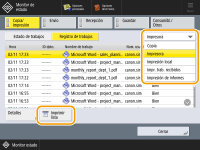 |
3 | Pulse <Sí>. |
 Registro de envío/recepción
Registro de envío/recepción
1 | Pulse <Enviar> o <Recepción>  <Registro de trabajos>. <Registro de trabajos>. |
2 | Seleccione <Enviar> o <Recepción> de la lista y pulse <Informe de gestión de comunicaciones>. 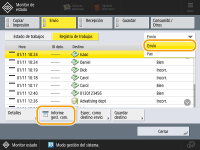 |
3 | Pulse <Iniciar impresión>. |
 |
Para los documentos enviados por correo electrónico, la lista indica los resultados de envío entre el equipo y el servidor de correo, no entre el equipo y el destino. Si selecciona <Espec. n.º trans. salida> en el paso 3, puede especificar el número de resultados de registro que aparecen en la lista. Puede especificar si debe imprimirse o no la lista automáticamente. |
 Registro de envío/recepción de fax
Registro de envío/recepción de fax
1 | Pulse <Enviar> o <Recepción>  <Registro de trabajos>. <Registro de trabajos>. |
2 | Seleccione <Fax> de la lista y pulse <Informe de actividad de fax>. 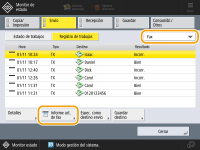 |
3 | Pulse <Iniciar impresión>. |
 |
Si selecciona <Espec. n.º trans. salida> en el paso 3, puede especificar el número de resultados de registro que aparecen en la lista. Puede especificar si debe imprimirse o no la lista automáticamente. |
 Registro de almacenamiento
Registro de almacenamiento
1 | Pulse <Guardar>  <Registro de trabajos> <Registro de trabajos>  <Imprimir lista>. <Imprimir lista>. |
2 | Pulse <Sí>. |
 |
Hay tres tipos de ubicaciones de almacenamiento impresas como protocolo. Si se cumple una de las siguientes condiciones, se imprime la ubicación de almacenamiento correspondiente. Dispositivos de memoria: si los datos se almacenan en un dispositivo extraíble como una memoria USB de <Leer y guardar> Local: si los datos se almacenan en el Buzón avanzado del equipo de <Leer y guardar> Red: si los datos se almacenan en el servidor Windows del equipo desde <Leer y guardar> |
Emisión de un informe de resultados de comunicación
Puede imprimir una lista de resultados de faxes enviados/recibidos, o I-fax, y resultados para almacenar elementos en el servidor de archivos o en el Buzón de correo (espacio de almacenamiento temporal del equipo). Se configura un informe para imprimirse automáticamente o para imprimirse únicamente si se produce un error. No obstante, puede cambiar la configuración para imprimir únicamente en un momento concreto o directamente no imprimir. Además, puede enviar el informe al destino especificado como archivo CSV.
 |
Si aparece "NG" en la columna "RESULTADO" de la lista impresa, consulte el número de tres dígitos precedido de "#" para ver el motivo y las soluciones. Si  (Settings/Registration) (Settings/Registration)  <Opciones de gestión> <Opciones de gestión>  <Gestión del dispositivo> <Gestión del dispositivo>  <Restringir el acceso a trabajos de otros usuarios> está configurado en <Sí>, los trabajos que no pertenezcan al usuario que ha iniciado sesión se muestran como "***" y no pueden utilizarse. Si inicia una sesión con privilegios de administrador, aparecen los trabajos de todos los usuarios. <Restringir el acceso a trabajos de otros usuarios> está configurado en <Sí>, los trabajos que no pertenezcan al usuario que ha iniciado sesión se muestran como "***" y no pueden utilizarse. Si inicia una sesión con privilegios de administrador, aparecen los trabajos de todos los usuarios. |
Informe de gestión de comunicaciones
Puede configurar el equipo para imprimir automáticamente el informe o enviarlo como archivo CSV a los destinos registrados en la Libreta de direcciones cuando se alcance el número especificado de resultados de comunicación, incluido el envío o recepción de faxes, correos electrónicos e I-faxes, así como artículos guardados en el servidor de archivos o el Buzón de correo (espacio de almacenamiento temporal del equipo). También puede configurar el equipo para imprimir el informe o enviarlo como archivo CSV a una hora concreta.
1
Pulse  (Settings/Registration).
(Settings/Registration).
 (Settings/Registration).
(Settings/Registration).2
Pulse <Opciones de funciones>  <Enviar>
<Enviar>  <Opciones comunes>
<Opciones comunes>  <Informe de gestión de comunicaciones>.
<Informe de gestión de comunicaciones>.
 <Enviar>
<Enviar>  <Opciones comunes>
<Opciones comunes>  <Informe de gestión de comunicaciones>.
<Informe de gestión de comunicaciones>.3
Configure las opciones necesarias y pulse <Aceptar>.
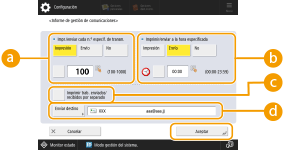
 <Impr./enviar cada n.º especif. de transm.>
<Impr./enviar cada n.º especif. de transm.>Seleccione esta opción para imprimir/enviar un informe una vez alcanzado el número especificado de resultados de comunicación. Establezca el número de resultados de comunicación con las teclas numéricas.
 <Imprimir/enviar a la hora especificada>
<Imprimir/enviar a la hora especificada>Seleccione esta opción para imprimir/enviar un informe a una hora concreta. Establezca la hora utilizando las teclas numéricas.
 <Imprimir trab. enviados/recibidos por separado>
<Imprimir trab. enviados/recibidos por separado>Seleccione esta opción para emitir informes independientes para enviar trabajos y para recibir trabajos.
 <Enviar destino>
<Enviar destino>Especifique el destino.

Pulse <Enviar destino>  <Libr. direc. remota> para especificar el destino entre los destinos registrados en una libreta de direcciones remota.
<Libr. direc. remota> para especificar el destino entre los destinos registrados en una libreta de direcciones remota.
 <Libr. direc. remota> para especificar el destino entre los destinos registrados en una libreta de direcciones remota.
<Libr. direc. remota> para especificar el destino entre los destinos registrados en una libreta de direcciones remota. |
No puede configurar las opciones del Informe de gestión de comunicaciones, mientras <Mostrar registro de trabajos> en <Opciones de gestión> está establecido en <No>. Por otra parte, si cambia <Mostrar registro de trabajos> en <Opciones de gestión> de <No> a <Sí>, <Impr./enviar cada n.º especif. de transm.> e <Imprimir/enviar a la hora especificada> en el Informe de gestión de comunicaciones, cambia automáticamente a <No>. <Mostrar registro de trabajos> |
 |
Para los documentos enviados por correo electrónico, el informe indica los resultados de envío entre el equipo y el servidor de correo, no entre el equipo y el destino. Puede imprimir manualmente un Informe de gestión de comunicaciones a partir de una lista del historial de uso. Al configurar la impresión de un informe en un momento concreto Si un informe está configurado para imprimirse en un momento concreto, se imprimen los 100 resultados más recientes, empezando por los más recientes. Si el número de resultados es superior a 100, no se imprimirán los resultados anteriores. Al configurar el equipo para que envíe el informe como archivo CSV en un momento concreto Los 2.000 resultados más recientes se exportarán a un archivo CSV, que se enviará a la hora especificada. Si el número de resultados supera los 2.000 a la hora de envío especificada, los resultados anteriores no se exportarán. |
Informe TX
Puede configurar el equipo para imprimir automáticamente el informe para enviar resultados, incluido el envío o recepción de faxes, correos electrónicos e I-faxes, así como artículos guardados en el servidor de archivos o el Buzón de correo (espacio de almacenamiento temporal del equipo). También puede configurar la opción para imprimir el informe únicamente si se produce un error. Para imprimir este informe tiene que iniciar una sesión con privilegios de administrador.
 (Settings/Registration)
(Settings/Registration)  <Opciones de funciones>
<Opciones de funciones>  <Enviar>
<Enviar>  <Opciones comunes>
<Opciones comunes>  <Informe de TX>
<Informe de TX>  Configure el informe
Configure el informe  <Aceptar>
<Aceptar> |
Aunque configure <Informe con imagen TX> en <Sí>, el documento enviado no aparecerá en el informe en las siguientes situaciones. Cuando se envíe un PDF cifrado Cuando se escanee un original en color El resultado del envío también se imprime cuando se envían faxes en un equipo cliente de Fax remoto. Si <Informe de TX de fax> se establece en <Sólo en caso de error> o <Sí>, se imprime un informe de TX de fax con el informe de TX. Para los documentos enviados por correo electrónico, el informe indica los resultados de envío entre el equipo y el servidor de correo, no entre el equipo y el destino. Los trabajos de envío resultantes del controlador de fax se omiten en este informe. Si aparecen rayas o sombras innecesarias alrededor del documento enviado, utilice <Borrar bordes del original>. Borrar bordes oscuros al escanear (Borrar marco) El Informe de TX incluye los resultados del reenvío además de los resultados del envío. |
Informe de actividad de fax
Puede configurar el equipo para que imprima automáticamente un informe al enviar o recibir un fax o al enviarlo como archivo CSV a los destinos registrados en la Libreta de direcciones cuando se alcance el número de faxes enviados o recibidos. También puede configurar el equipo para que imprima el informe o lo envíe como archivo CSV a la hora especificada.
1
Pulse  (Settings/Registration).
(Settings/Registration).
 (Settings/Registration).
(Settings/Registration).2
Pulse <Opciones de funciones>  <Enviar>
<Enviar>  <Opciones de fax>
<Opciones de fax>  <Informe de actividad de fax>.
<Informe de actividad de fax>.
 <Enviar>
<Enviar>  <Opciones de fax>
<Opciones de fax>  <Informe de actividad de fax>.
<Informe de actividad de fax>.3
Configure las opciones necesarias y pulse <Aceptar>.
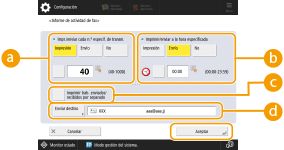
 <Impr./enviar cada n.º especif. de transm.>
<Impr./enviar cada n.º especif. de transm.>Seleccione esta opción para imprimir/enviar un informe una vez alcanzado el número especificado de resultados de comunicación. Establezca el número de resultados de comunicación con las teclas numéricas.
 <Imprimir/enviar a la hora especificada>
<Imprimir/enviar a la hora especificada>Seleccione esta opción para imprimir/enviar un informe a una hora concreta. Establezca la hora utilizando las teclas numéricas.
 <Imprimir trab. enviados/recibidos por separado>
<Imprimir trab. enviados/recibidos por separado>Seleccione esta opción para emitir informes independientes para enviar trabajos y para recibir trabajos.
 <Enviar destino>
<Enviar destino>Especifique el destino.

Pulse <Enviar destino>  <Libr. direc. remota> para especificar el destino entre los destinos registrados en una libreta de direcciones remota.
<Libr. direc. remota> para especificar el destino entre los destinos registrados en una libreta de direcciones remota.
 <Libr. direc. remota> para especificar el destino entre los destinos registrados en una libreta de direcciones remota.
<Libr. direc. remota> para especificar el destino entre los destinos registrados en una libreta de direcciones remota. |
No puede configurar las opciones del Informe de actividad del fax, mientras <Mostrar registro de trabajos> en <Opciones de gestión> está establecido en <No>. Por otra parte, si cambia <Mostrar registro de trabajos> en <Opciones de gestión> de <No> a <Sí>, <Impr./enviar cada n.º especif. de transm.> y <Imprimir/enviar a la hora especificada> en el Informe de actividad del fax, cambia automáticamente a <No>. <Mostrar registro de trabajos> |
 |
Puede imprimir manualmente un Informe de actividad del fax a partir de una lista del historial de uso. Registro de envío/recepción de fax El nombre de la parte remota registrada en la libreta de direcciones se imprime al enviarla a un destino seleccionado de la libreta de direcciones. Si se envía introduciendo un número con las teclas numéricas, la identificación de suscripción de la transmisión (TSI, por sus siglas en inglés) se imprime si se pudo adquirir del destinatario. Al configurar la impresión de un informe en un momento concreto Si un informe está configurado para imprimirse en un momento concreto, se imprimen los 40 resultados más recientes, empezando por los más recientes. Si el número de resultados es superior a 40, no se imprimirán los resultados anteriores. Al configurar el equipo para que envíe el informe como archivo CSV en un momento concreto Los 2.000 resultados más recientes se exportarán a un archivo CSV, que se enviará a la hora especificada. Si el número de resultados supera los 2.000 a la hora de envío especificada, los resultados anteriores no se exportarán. |
Informe de TX de fax
Puede configurar el equipo para imprimir automáticamente el informe siempre que se envíe un fax. También puede configurar la opción para imprimir el informe únicamente si se produce un error.
 (Settings/Registration)
(Settings/Registration)  <Opciones de funciones>
<Opciones de funciones>  <Enviar>
<Enviar>  <Opciones de fax>
<Opciones de fax>  <Informe de TX de fax>
<Informe de TX de fax>  Configure el informe
Configure el informe  <Aceptar>
<Aceptar> |
Cuando <Informe de TX de fax> está establecido en <Sí>, se imprime un informe TX múltiple y se lleva a cabo una transmisión de difusión. Aunque establezca <Informe con imagen TX> en <Sí> en las opciones del informe, la imagen del original enviado no aparece en ningún informe al enviar un fax directamente al destino mediante envío directo (Comprobar la conexión con el destinatario antes de enviar (Envío directo)) o envío manual (Enviar de faxes manualmente (Envío manual)). Si aparecen rayas o sombras innecesarias alrededor del documento enviado, utilice <Borrar bordes del original>. Borrar bordes oscuros al escanear (Borrar marco) Si <Informe de TX> se establece en <Sólo en caso de error> o <Sí>, se imprime un informe de TX con el informe de TX de fax. |
Informe de RX de fax
Puede configurar que se imprima automáticamente un Informe RX de fax cada vez que se reciba un fax. También se puede configurar la impresión del informe solo cuando se produzca un error.
 (Settings/Registration)
(Settings/Registration)  <Opciones de funciones>
<Opciones de funciones>  <Recepción/Reenvío>
<Recepción/Reenvío>  <Opciones de fax>
<Opciones de fax>  <Informe de recepción de fax>
<Informe de recepción de fax>  Configure el informe
Configure el informe  <Aceptar>
<Aceptar>Informe de RX en buzón de fax confidencial
Puede configurar el equipo para imprimir automáticamente el informe cuando se guarde un fax recibido en el Buzón de fax confidencial. También puede configurar la opción para que no se imprima el informe.
 (Settings/Registration)
(Settings/Registration)  <Opciones de funciones>
<Opciones de funciones>  <Recepción/Reenvío>
<Recepción/Reenvío>  <Opciones de fax>
<Opciones de fax>  <Informe de RX en buzón de fax confidencial>
<Informe de RX en buzón de fax confidencial>  Configure el informe
Configure el informe  <Aceptar>
<Aceptar> |
Aunque esta opción esté desactivada (<No>), si Informe de RX de fax está habilitado, se imprimirá un informe al guardar en fax en el Buzón de fax confidencial. |
Informe de la impresora
Puede imprimir un informe de funciones de la impresora, como la lista de fuentes y el estado.
 (Settings/Registration)
(Settings/Registration) <Opciones de funciones>
<Opciones de funciones>  <Impresora>
<Impresora>  <Imprimir informe>
<Imprimir informe>  Seleccione la función de impresora
Seleccione la función de impresora  . Siga las instrucciones en pantalla para seleccionar el elemento para imprimir.
. Siga las instrucciones en pantalla para seleccionar el elemento para imprimir.Informe del registro de comunicación de información del dispositivo
Puede configurar el equipo para imprimir automáticamente el informe cuando se alcance el número especificado de resultados de distribución o recepción de información del dispositivo. También puede configurar la opción para imprimir el informe a una hora concreta. Para cambiar la configuración del informe tiene que iniciar una sesión con privilegios de administrador.
 (Settings/Registration)
(Settings/Registration)  <Opciones de gestión>
<Opciones de gestión>  <Gestión del dispositivo>
<Gestión del dispositivo>  <Opciones distribución información dispositivo>
<Opciones distribución información dispositivo>  <Registro de comunicaciones>
<Registro de comunicaciones>  Opciones de informes
Opciones de informes Configure el informe
Configure el informe  <Aceptar>
<Aceptar> |
Si ha iniciado una sesión con privilegios de administrador, puede imprimir manualmente el historial de comunicación de información del dispositivo como una lista. Pulse  (Settings/Registration) (Settings/Registration)  <Opciones de gestión> <Opciones de gestión>  <Gestión del dispositivo> <Gestión del dispositivo>  <Opciones distribución información dispositivo> <Opciones distribución información dispositivo>  <Registro de comunicaciones> <Registro de comunicaciones>  <Imprimir lista> <Imprimir lista>  <Sí>. <Sí>.Al configurar la impresión de un informe en un momento concreto Si un informe está configurado para imprimirse en un momento concreto, se imprimen los 100 resultados más recientes, empezando por los más recientes. Si el número de resultados es superior a 100, no se imprimirán los resultados anteriores. |
Imprimir una lista de opciones
La información y las opciones registradas en el equipo, como los destinos registrados, las opciones de envío/recepción, las opciones del fax, las condiciones de reenvío, los archivos en el Buzón de correo, etc. se pueden imprimir como una lista.
Listas de direcciones
Puede imprimir una lista de destinos registrados en la Libreta de direcciones o en botones de acceso rápido.
 (Settings/Registration)
(Settings/Registration)  <Establecer destino>
<Establecer destino>  <Listas de direcciones>
<Listas de direcciones>  Seleccione la libreta de direcciones o botones de acceso rápido para imprimir
Seleccione la libreta de direcciones o botones de acceso rápido para imprimir  <Imprimir lista>
<Imprimir lista>  <Sí>
<Sí>Lista de datos de usuarios de TX/RX
Puede imprimir una lista de las opciones configuradas para <Enviar> y <Recepción/Reenvío> en el menú Ajustes/Registro.
 (Settings/Registration)
(Settings/Registration)  <Opciones de funciones>
<Opciones de funciones>  <Enviar> o <Recepción/Reenvío>
<Enviar> o <Recepción/Reenvío>  <Imprimir informe>
<Imprimir informe>  <Lista de datos de usuario de TX/RX>
<Lista de datos de usuario de TX/RX>  <Sí>
<Sí> |
Los elementos que se han cambiado de sus ajustes predeterminados se imprimen con un asterisco (*) a su lado. |
Lista de datos de usuario de fax
Puede imprimir una lista de las opciones configuradas para la función de fax utilizando <Enviar> y <Recepción/Reenvío> en el menú Ajustes/Registro.
 (Settings/Registration)
(Settings/Registration)  <Opciones de funciones>
<Opciones de funciones>  <Enviar> o <Recepción/Reenvío>
<Enviar> o <Recepción/Reenvío>  <Imprimir informe>
<Imprimir informe>  <Lista de datos de usuario de fax>
<Lista de datos de usuario de fax>  <Sí>
<Sí> |
Los elementos que se han cambiado de sus ajustes predeterminados se imprimen con un asterisco (*) a su lado. |
Opciones de reenvío
Puede imprimir una lista de las opciones configuradas para el reenvío de fax/I-fax mediante la opción <Recepción/Reenvío> de Configuración/Registro. Para imprimir esta lista tiene que iniciar una sesión con privilegios de administrador.
 (Settings/Registration)
(Settings/Registration)  <Opciones de funciones>
<Opciones de funciones>  <Recepción/Reenvío>
<Recepción/Reenvío>  <Opciones comunes>
<Opciones comunes>  <Opciones de reenvío>
<Opciones de reenvío>  <Imprimir lista>
<Imprimir lista>  <Sí>
<Sí>Lista de archivos del buzón
Puede imprimir una lista de archivos guardados temporalmente en un Buzón de correo del equipo.
<Archivos guardados> (Pantalla <Inicio>)  <Buzón>
<Buzón>  Seleccione el buzón de correo para imprimir
Seleccione el buzón de correo para imprimir  <Imprimir lista>
<Imprimir lista>  <Sí>
<Sí>
 <Buzón>
<Buzón>  Seleccione el buzón de correo para imprimir
Seleccione el buzón de correo para imprimir  <Imprimir lista>
<Imprimir lista>  <Sí>
<Sí>Lista de configuración de red
Puede imprimir una lista de las opciones configuradas para <Red> en <Preferencias> en el menú Ajustes/Registro.
 (Settings/Registration)
(Settings/Registration)  <Preferencias>
<Preferencias>  <Red>
<Red>  <Imprimir informe>
<Imprimir informe>  <Sí>
<Sí> |
Los elementos que se han cambiado de sus ajustes predeterminados se imprimen con un asterisco (*) a su lado. Los siguientes elementos se generan automáticamente de la única información del equipo de forma predeterminada y cuando se inicializan los ajustes, con un asterisco (*) a su lado. Nombre del host IPv4 Nombre del host IPv6 Nombre de mDNS (Opciones de mDNS) Velocidad de transmisión actual (Opciones del controlador Ethernet) |
Lista de información del sistema
Puede imprimir una lista de información, como aplicaciones MEAP y licencias. Para imprimir esta lista tiene que iniciar una sesión con privilegios de administrador.
 (Settings/Registration)
(Settings/Registration)  <Opciones de gestión>
<Opciones de gestión>  <Licencias/Otros>
<Licencias/Otros>  <Opciones de MEAP>
<Opciones de MEAP>  <Imprimir información del sistema>
<Imprimir información del sistema>  <Sí>
<Sí>Lista de destinos de distribución de información del dispositivo
Puede imprimir una lista de dispositivos registrados como destinos de distribución de información. Para imprimir esta lista tiene que iniciar una sesión con privilegios de administrador.
 (Settings/Registration)
(Settings/Registration)  <Opciones de gestión>
<Opciones de gestión>  <Gestión del dispositivo>
<Gestión del dispositivo>  <Opciones distribución información dispositivo>
<Opciones distribución información dispositivo>  <Guardar destinos>
<Guardar destinos>  <Imprimir lista>
<Imprimir lista>  <Sí>
<Sí>Lista de registro de servidores LDAP
Puede imprimir una lista de opciones de servidores LDAP registrados en el equipo. Para imprimir esta lista tiene que iniciar una sesión con privilegios de administrador.
 (Settings/Registration)
(Settings/Registration)  <Establecer destino>
<Establecer destino>  <Guardar servidor LDAP>
<Guardar servidor LDAP>  <Imprimir lista>
<Imprimir lista>  <Sí>
<Sí>Lista de directivas IPSec
Puede imprimir una lista de opciones de directivas IPSec registrados en el equipo. Para imprimir esta lista tiene que iniciar una sesión con privilegios de administrador.
 (Settings/Registration)
(Settings/Registration)  <Preferencias>
<Preferencias>  <Red>
<Red>  <Opciones de TCP/IP>
<Opciones de TCP/IP>  <Opciones de IPSec>
<Opciones de IPSec>  <Imprimir lista>
<Imprimir lista>  <Sí>
<Sí> |
Las listas pueden imprimirse solo si se carga un A3, B4, A4, 11" x 17", LGL o LTR (normal, reciclado, fino o a color) en un origen del papel cuyos ajustes en <Otras> en <Selección automática de origen del papel> en <Opciones de funciones> (Configuración/Registro) se establecen en <Sí>. Sin embargo, si <Considerar tipo de papel> para <Copia> es establece en <Sí> en <Selección automática de origen del papel>, no podrá imprimir desde un origen del papel con papel a color especificado. |